
El menemukan dokumen PDF sudah menjadi hal biasaYah, mereka tidak akan membiarkanku berbohong hanya beberapa tahun yang lalu menemukan dokumen dalam format jenis ini terlalu banyak memiliki software untuk membacanya bukanlah sesuatu yang biasa, apalagi untuk mengedit.
Di tempat kerja saya biasanya banyak menggunakan pemindai dan mengirim dokumen langsung ke email saya. baik untuk melakukan beberapa pengeditan atau kirimkan saja, saya tidak punya masalah karena perusahaan menyediakan semua perangkat lunak kepada kami sehingga saya tidak memiliki kemampuan untuk menambah atau menghapus perangkat lunak lain.
Masalahnya terletak ketika saya harus melakukan pekerjaan di rumah, karena banyak dari Anda akan tahu Adobe belum memperluas alatnya untuk Linux, jadi perlu menggunakan aplikasi pihak ketiga.
Di sinilah aplikasi yang membantu kita dengan tugas-tugas ini masuk, yang tidak seperti orang lain dari sudut pandang saya memiliki semua yang Anda butuhkan, bukan untuk mengatakan itu yang paling lengkap.
Tentang PDFtk
PDFtk adalah bagian depan perpustakaan iText, PDF tk adalah alat sumber terbuka dan lintas platform apa itu berorientasi untuk menangani dokumen PDF. Aplikasi ini memungkinkan kita untuk memanipulasi dokumen PDF dan yang dapat kita lakukan adalah membagi, menggabungkan, mengenkripsi, mendekripsi, mendekompresi, mengompres ulang, dan memperbaiki.
Ini juga dapat digunakan untuk memanipulasi tanda air, metadata, atau untuk mengisi formulir PDF dengan data FDF (Forms Data Format) atau XFDF (XML Form Data).
Antara Karakteristik utamanya dapat disorot:
- Gabungkan beberapa file PDF menjadi satu
- Sisipkan halaman tertentu dari satu PDF ke PDF lainnya
- Atur ulang, hapus halaman, putar halaman dalam PDF
- Pisahkan satu dokumen PDF menjadi beberapa file
- Melindungi dokumen PDF dengan kata sandi
- Nonaktifkan fungsionalitas Priting dan banyak lagi
Bagaimana cara menginstal PDFtk di Linux?
Aplikasi ini dapat dipasang dengan mudah di sebagian besar distribusi Linux, jadi ketersediaannya seharusnya tidak menunjukkan masalah apa pun.
Untuk menginstal PDFtk di Linux Kita harus membuka terminal dan mengetikkan perintah sesuai dengan distribusi Linux Anda.
Si Anda menggunakan Debian, Ubuntu atau beberapa turunannya, Anda harus mengetikkan perintah ini:
sudo apt-get install pdftk
Untuk kasus Arch Linux, pengguna tidak akan dapat menginstal perangkat lunak dari sumber utama Arch Linux, jadi penggunaan AUR diperlukan.
sudo pacman -S git
git clone https://aur.archlinux.org/pdftk.git
cd pdftk
Di dalam folder sumber PDFtk, mereka harus memulai proses kompilasi dengan menjalankan:
makepkg
Dalam kasus pengguna Fedora perlu mengunduh paket yang dapat dilakukan dengan mengetikkan perintah ini:
wget http://ftp.gwdg.de/pub/opensuse/distribution/leap/42.3/repo/oss/suse/x86_64/pdftk-2.02-10.1.x86_64.rpm
wget http://ftp.gwdg.de/pub/opensuse/distribution/leap/42.3/repo/oss/suse/x86_64/libgcj48-4.8.5-24.14.x86_64.rpm
Selesai mengunduh sekarang kita harus menginstal paket yang baru saja diperoleh:
sudo dnf install libgcj48-4.8.5-24.14.x86_64.rpm pdftk-2.02-10.1.x86_64.rpm -y
Jika Anda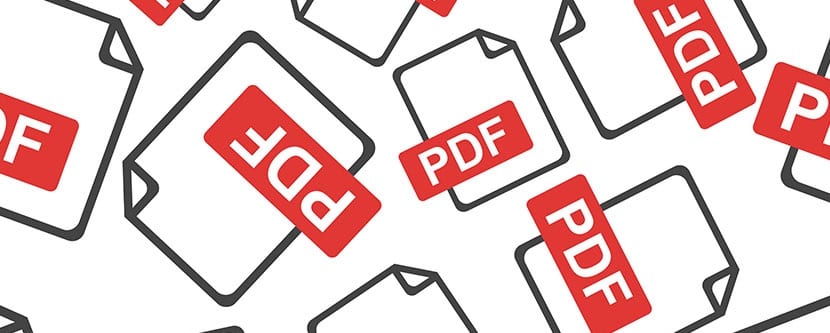
menggunakan salah satu versi ataupenSUSE aplikasi yang Anda instal:
sudo zypper install pdftk
Bagaimana cara menggunakan PDFtk di Linux?
Seperti disebutkan sebelumnya, PDFTk memiliki beberapa opsi pengeditan sehingga penggunaannya tergantung pada Anda.
untuk menggabungkan dua dokumen PDF menjadi satu PDF baru, kami mengeksekusi:
pdftk 1.pdf 2.pdf cat output pdfresultante.pdf
O jika Anda ingin menggabungkan semua pdf yang ada di folder yang sama:
pdftk * .pdf cat output combined.pdf
sekarang jika mereka ingin menghapus halaman dari dokumen, misalnya, halaman 5 dan harus menunjukkan akhir dokumen dengan -end
pdftk documento.pdf cat 1-4 20-end output pdfresultante.pdf
Pisahkan dokumen PDF halaman demi halaman:
pdftk documento.pdf burst
untuk putar dokumen:
pdftk documento.pdf cat 1-endS output out.pdf
Di sini kami menunjukkan bahwa semua halaman berputar ke arah Selatan, yaitu, kami akan memutar halaman 180 derajat jika Anda ingin memutar dokumen 90 derajat lakukan dengan E dan jika Anda ingin 270 derajat dengan W.
Jika Anda ingin mengetahui lebih banyak tentang perintah penggunaan dan beberapa contoh alat ini, Anda dapat mengunjungi link berikut.